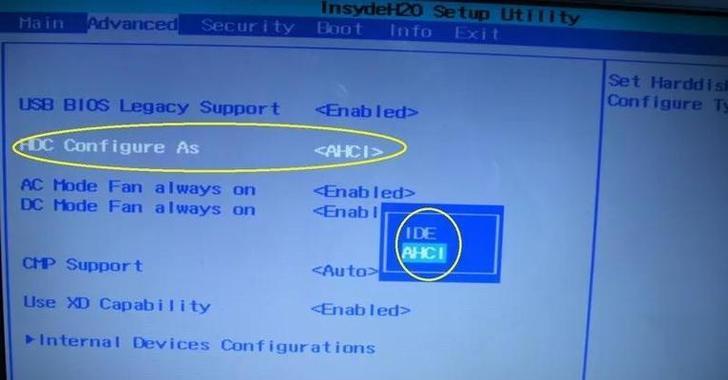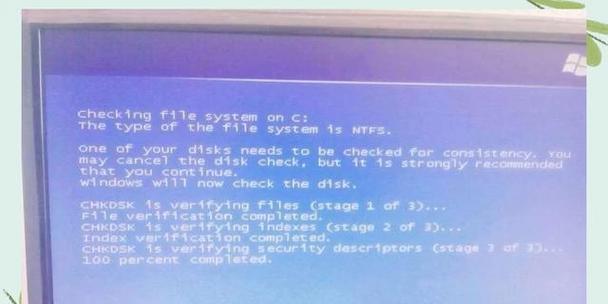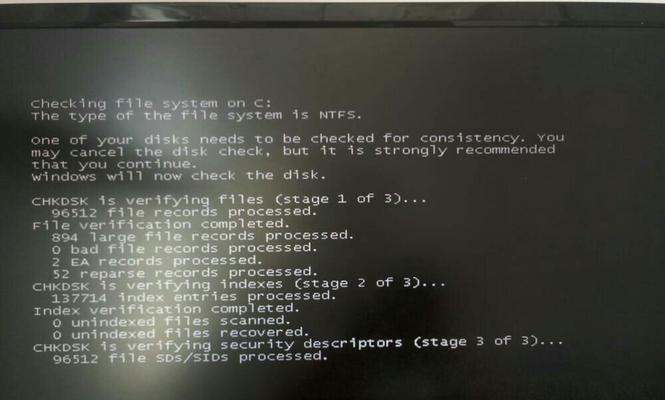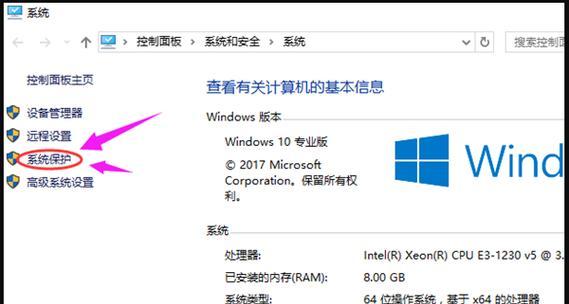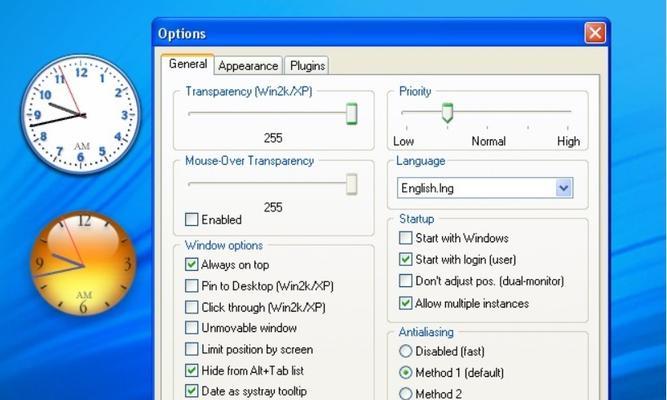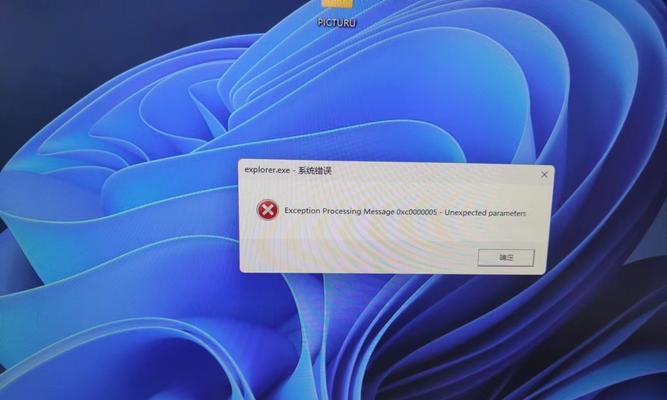在使用电脑的过程中,我们经常会遇到电脑磁盘错误导致无法正常进入系统的情况。这给我们的工作和学习带来了很大的困扰。然而,只要我们掌握了一些方法,就能够轻松解决这个问题,让我们的电脑重新恢复正常运行。本文将介绍15个解决电脑磁盘错误的方法,帮助您顺利进入系统。
一、检查电脑硬件连接是否松动
在遇到电脑磁盘错误无法进入系统时,第一步应该是检查电脑硬件连接是否松动。将所有连接线插好,确保硬盘、内存条等硬件设备与主板连接良好。
二、重启电脑
有时候电脑出现磁盘错误只是临时的问题,通过重启电脑可以解决。点击开始菜单,选择重新启动,然后等待电脑自动重启。
三、进入安全模式
若重启后仍然无法进入系统,可以尝试进入安全模式。按下电源键开机后,连续按下F8键,直到出现高级引导选项界面,选择进入安全模式。
四、使用系统修复工具
在安全模式下,选择“开始”菜单,进入“所有程序”,找到“附件”文件夹,然后进入“系统工具”,使用系统修复工具进行修复。
五、运行磁盘检查工具
打开“我的电脑”,右键点击需要检查的磁盘,选择“属性”,然后进入“工具”选项卡,点击“检查”按钮运行磁盘检查工具。
六、使用系统还原
如果之前有创建系统还原点,可以尝试使用系统还原来解决磁盘错误。进入“开始”菜单,找到“附件”文件夹,进入“系统工具”,点击“系统还原”。
七、重新安装操作系统
如果以上方法都无效,可以尝试重新安装操作系统。备份重要数据后,插入系统安装盘,按照提示进行操作系统的重新安装。
八、更换数据线和电源线
有时候电脑磁盘错误是由于数据线或电源线损坏导致的,这时可以尝试更换数据线和电源线,解决硬件连接问题。
九、清理磁盘空间
磁盘空间不足也会导致磁盘错误,可以通过清理磁盘空间来解决问题。点击开始菜单,选择“计算机”,右键点击需要清理的磁盘,选择“属性”,然后点击“磁盘清理”。
十、升级驱动程序
有时候电脑磁盘错误是由于驱动程序不兼容或过时导致的,可以尝试升级驱动程序。打开设备管理器,找到需要更新的驱动程序,右键点击选择“更新驱动程序软件”。
十一、安装杀毒软件
电脑磁盘错误有可能是病毒或恶意软件造成的,可以安装杀毒软件进行全盘扫描,清除病毒。
十二、检查硬盘健康状态
使用硬盘健康检测工具,检查硬盘是否存在坏道或其他问题。根据检测结果采取相应的措施修复硬盘错误。
十三、使用修复命令
在启动菜单中选择“命令提示符”,输入“chkdskC:/f”命令,将会自动扫描并修复磁盘中的错误。
十四、重装硬盘
如果经过多次尝试仍然无法解决电脑磁盘错误问题,可能是硬盘本身出现了故障。这时,可以尝试将硬盘取出,用新的硬盘替换。
十五、寻求专业帮助
如果以上方法都无法解决问题,建议寻求专业人士的帮助。他们拥有更深入的电脑维修知识,能够更有效地解决电脑磁盘错误问题。
遇到电脑磁盘错误无法进入系统时,不要惊慌,可以按照本文提供的方法逐一尝试解决。大多数情况下,我们可以通过简单的操作就能够恢复电脑正常运行。如果实在无法解决,及时寻求专业帮助也是一个明智的选择。